Crear una tarjeta horaria
Objetivo
Crear una tarjeta horaria en la herramienta Tarjeta horaria a nivel de compañía.
Fondo
Puede utilizar la herramienta Tarjeta horaria a nivel compañía para registrar la cantidad de horas que los empleados trabajan en su proyecto. Una entrada de tarjeta horaria captura el proyecto Procore, el código de costo, la cantidad de horas y el tipo de tiempo. También puede indicar si la entrada es facturable a un proyecto o no, así como ingresar comentarios. Si ha creado entradas de tarjeta horaria en el pasado, también puede reducir el tiempo de ingreso de datos copiando una entrada de tarjeta horaria anterior.
Aspectos a tener en cuenta
- Permisos de usuario requeridos:
- Para agregar entradas de tarjeta horaria para todos los usuarios de su compañía:
- Permisos de nivel "Administrador" en la herramienta Tarjeta horaria a nivel compañía.
- Para agregar una entrada de tarjeta horaria para usted:
- Permisos de nivel "Estándar" o superior en la herramienta Tarjeta horaria a nivel compañía.
- Para agregar entradas de tarjeta horaria para todos los usuarios de su compañía:
- Información adicional:
- Si su empresa ha habilitado la herramienta Hojas de tiempo de Procore, los datos ingresados en la herramienta Tarjeta horaria a nivel de compañía se pueden administrar como entradas de tarjeta de tiempo en la herramienta Hojas de tiempo a nivel de compañía y de proyecto.
Requisitos previos
Pasos
- Navegar hasta la herramienta Tarjeta horaria la compañía.
- Haga clic en la barra GRIS del nombre del empleado. Luego, seleccione la persona para la que está creando la entrada de la tarjeta horaria de la lista desplegable Ingresar hora para.
- Seleccione la fecha de finalización de la lista desplegable Para el período de pago .
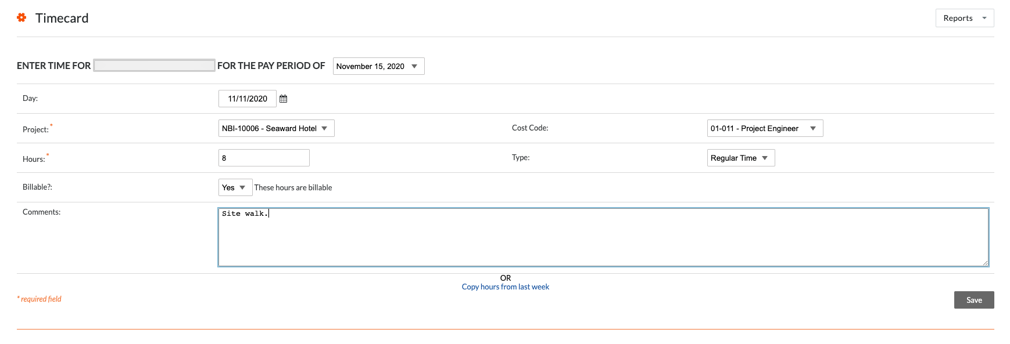
- Continúe con el ingreso de datos de la siguiente manera:
Nota
Un asterisco (*) indica un campo obligatorio.- Día: seleccione la fecha para la entrada de la tarjeta horaria. La fecha actual está seleccionada por defecto.
- Proyecto*: seleccione el proyecto en el que estaba trabajando esta persona.
- Código de costo *: seleccione el código de costo que describe el alcance del trabajo que se realizó para este día/semana/período de pago.
- Horas: Ingrese la cantidad de horas que trabajó esta persona durante el día/semana/período de pago.
- Tipo: Seleccione el tipo de tiempo para el pago del empleado. Los tipos de tiempo se pueden crear en la herramienta Tarjeta horaria a nivel de compañía (consulte Agregar un tipo de tiempo personalizado) o en la herramienta Hojas de tiempo a nivel de compañía (consulte "Administrar tipos de tiempo" en Configurar opciones avanzadas: hojas de tiempo a nivel de compañía).
- ¿Facturable?: Si las horas son facturables, seleccione Sí. Si no es así, seleccione No.
- Comentarios: agregue una descripción opcional del trabajo completado.
- Copiar horas de la semana pasada: haga clic si desea agregar las entradas de tiempo que el empleado trabajó la semana pasada.
Nota: Si la herramienta Hojas de tiempo está habilitada, las entradas de tiempo deben estar "no aprobadas" para poder editarlas.
- Haga clic en Guardar.
Procore ahorra la entrada de tarjeta horaria en la sección debajo del botón Guardar.

Se pueden ingresar varias entradas de tarjeta horaria dentro de un período de pago. Se agregarán juntos en la sección Tarjeta horaria para [Nombre] para la sección Período de pago de [fecha].

